Shaxda tusmada
Habab kala duwan oo lagu Xalliyo Arrimaha Booting Mode Safe
Safe Mode waa qaab ka mid ah nidaamka hawlgalka Windows. Waxay u ogolaataa isticmaalayaasha inay ku bilaabaan nidaamkooda jawi nabdoon oo ay wataan darawalada iyo adeegyada ugu yar ee loo baahan yahay. Tani waxay ka hortagtaa malware kasta inuu shaqeeyo inta aad ku jirto. Tusaale ahaan, waxaa laga yaabaa inaad u baahato inaad ku rakibto si aad u hagaajiso qaladka ku guul dareysiga Gobolka Power Driver kaaga.
Iyadoo la bilaabay Windows 10, habka F8 ee la jecel yahay si loo kiciyo Mode Safe ayaa la doorbiday habab kale. Maqaalkani waxa uu sahamin doonaa doorashooyin cusub.
Waa maxay sababta F8 aan loogu shaqayn Windows 10?
Habka F8 waxa uu naafo ka noqday nooca cusub ee nidaamka hawlgalka sababtoo ah kumbiyuutarka leh Windows 10 guud ahaan si cajiib ah ayuu u raraa degdeg ah. Sidaa darteed, habka F8 wuxuu noqday mid aan waxtar lahayn. Waxa ay ku noqotay culays wax kasta oo ka badan nidaamka.
Nasiib wanaag, waxa jira siyaabo fara badan oo lagu gaadho natiijo isku mid ah. Hababkani waa kuwo aad waxtar u leh
Sida Loo Boot Into Safe Mode Isticmaalka Nidaamka Habayntu (msconfig.exe) Qalabka ku jira Habka caadiga ah
>Iyadoo habab degdeg ah loo heli karo si loo galo Mode Safeed , Xulashada Habaynta Nidaamku waa mid ka mid ah siyaabaha ugu nadiifsan ee sidaas loo sameeyo iyada oo aan la gelin habka boot sare. Habka isku xidhka nidaamka, dhib kasta oo kale oo aad kala kulmi karto nidaamkaaga ma dhici doonaansocodka shaqada. Raac tillaabooyinka la bixiyay si aad u furto kombiyuutarkaaga qaab badbaado leh adigoo isticmaalaya MSConfig:
> Tallaabo 1:>>Daar kombiyuutarkaaga si caadi ah haddii aanu hore u shaqayn. Kadib markaad gasho akoonkaaga, midig-guji badhanka Start ee Desktop-ka, oo dooro. Waxa kale oo aad isku mar riixi kartaa furayaasha [Windows] iyo [R].Tallaabada 2:
Booska Run-gudbinta ayaa kasoo muuqan doona shaashaddaada. Ku qor 'msconfig' sanduuqa oo taabo 'Enter'. Aad uga taxaddar inaadan bedelin goob kasta oo qalabka ku jirta (haddii aanad garanayn waxaad samaynayso)
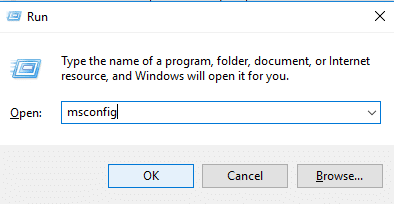 >
>> Tallaabada 3: >
>Daaqad cusub ayaa ku siin doonta xulashooyin kala duwan oo diyaar ah. Tabaha 'Guud' ayaa si toos ah loo doortay, kaas oo soo bandhigaya xulashooyinka bilowga nidaamka ee diyaarka ah. Laakiin waxaan xiiseyneynaa tab labaad - tab 'Boot'. Dooro tabkaas :>- >
- >> >Ugu yar: >>Adeegyada ugu yar iyo darawallada
- > Waxay ku shubtaa amarka degdegga ah sida is-dhexgalka isticmaalaha >
- >> > 13> Dayactirka Hagaha firfircoon: >Waxay rartay hagaha khaaska ah ee mashiinka kaas oo gacan ka geysan kara soo celinta xasilloonida kombuyutarka xaaladaha gaarka ah.
- Shabakadda: > Dareewalada iyo adeegyadu waa isku mid marka aad doorato ikhtiyaarka 'Ugu Yar' laakiin waxaa ku jira adeegyada isku xidhka >
- > > Xir > 15> 12> 13> Hurdo > 14> 15
- > Dib u billow > >> >
Samee doorasho xog ogaal ah sida aad sheegtaydhibaatada oo dhagsii 'Ok.'
 >> Tallaabada 5: > > Kadib waxaa lagu weydiin doonaa haddii aad rabto in aad 'kabaxdo adoon dib u bilaabin' (waa inaad Kumbuyuutarkaaga gacanta dib ugu bilow), ama isla markaaba dib ayaad u bilaabi kartaa si aad u ogolaato in isbedeladu dhacaan. Marka nidaamkaagu dib u bilaabo, kabista Mode Safe waxay noqonaysaa goobtaada default. Si aad u bedesho, waxaad u bootin kartaa qaabka caadiga ah si caadi ah oo ku celi tillaabooyinka koowaad iyo laba, laakiin markan iska hubi inaad calaamadda ka saartid sanduuqa 'Safe boot'.
>> Tallaabada 5: > > Kadib waxaa lagu weydiin doonaa haddii aad rabto in aad 'kabaxdo adoon dib u bilaabin' (waa inaad Kumbuyuutarkaaga gacanta dib ugu bilow), ama isla markaaba dib ayaad u bilaabi kartaa si aad u ogolaato in isbedeladu dhacaan. Marka nidaamkaagu dib u bilaabo, kabista Mode Safe waxay noqonaysaa goobtaada default. Si aad u bedesho, waxaad u bootin kartaa qaabka caadiga ah si caadi ah oo ku celi tillaabooyinka koowaad iyo laba, laakiin markan iska hubi inaad calaamadda ka saartid sanduuqa 'Safe boot'. Sida Loo Boot Into Safe Mode Isticmaalka Shift + Dib u Bilow Isku-dhafka Laga soo bilaabo Shaashadda Login
> Habkani wuxuu qaadan doonaa wakhti yar oo dheeraad ah laakiin wuxuu kuu ogolaanayaa inaad ka sameyso shaashadda soo-galka. Raac tillaabooyinkan: > Tallaabada 1: > Daar kombiyuutarkaaga, laakiin ha gelin. Haddii nidaamkaagu hore u shidnaa, quful qalabkaaga adiga oo riixaya [Alt] + [F4] oo doorta 'ka bax'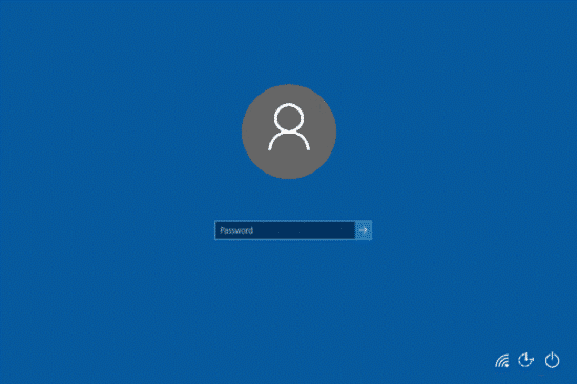
Tallaabo 2: >
> Shaashadda soo galitaanka, dhagsii astaanta awoodda ee xagga hoose. Waxay tusi doontaa saddex doorasho:- >
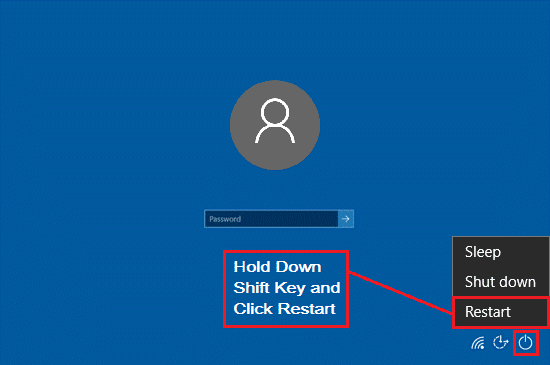
7>Tallaabada 3:
Kombuyuutarku wuu dib u kicin doonaa wuxuuna ku siinayaa dhawr doorasho oo muuqda. Dooro 'Dhibaatooyinka' 'Maareeyaha Soo kabashada,' ama 'Ikhtiyaarada Sare.'Dooro kan dambe
> > Tallaabada 5: > >Lix doorasho ayaa lagu soo bandhigay liiska Xulashada Sare. Guji ‘Settings Startup.’
> Tallaabada 5: > >Lix doorasho ayaa lagu soo bandhigay liiska Xulashada Sare. Guji ‘Settings Startup.’ Tallaabada 6:
> Waxa laga yaabaa inaad akhrido tan haddii aad rabto ama si fudud u guji badhanka 'Dib u Bilow' ee ka hooseeya qoraalka midigta. Halkaa marka ay marayso, sagaal doorasho oo dib u dajinta kombuyuutarkaaga ayaa soo muuqda. Dooro 'Enable Safe Mode', oo guud ahaan ah doorashada afraad.Tallaabada 7:
Computer-kaagu hadda waxa uu ku jiraa Habka Badbaadada ah. Markaad dhammayso hawsha, waxaad ku soo noqotaa Habka caadiga ah adiga oo dib u bilaabaya nidaamka si caadi ah.
Sida loo Boot Into Safe Mode Adigoo isticmaalaya Settings Window Recovery Options
Tallaabo 1:
>Si caadi ah u dami kombiyuutarkaaga. Ka fur daaqada Settings, midkood ka bilow menu-ka ama Xarunta Ogeysiinta > 2> Tallaabada 2: > 3>> Daaqadda Settings, ka dooro 'Update & Ammaanka.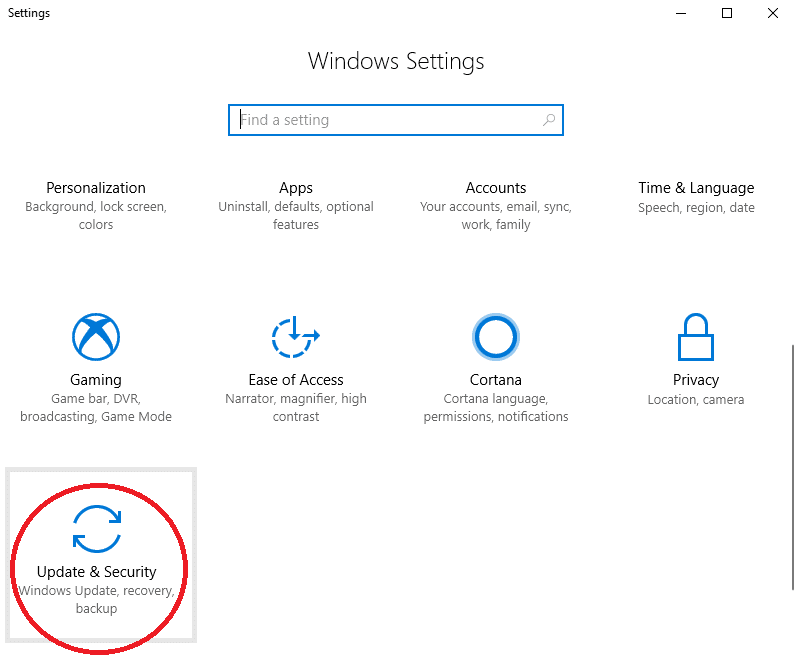 >
> >Tallaabada 3: >
>Dhaqan ahaan, waxaa lagu tusayaa ikhtiyaarrada 'Windows Update'. Tiirka bidix, dooro 'Soo kabashada'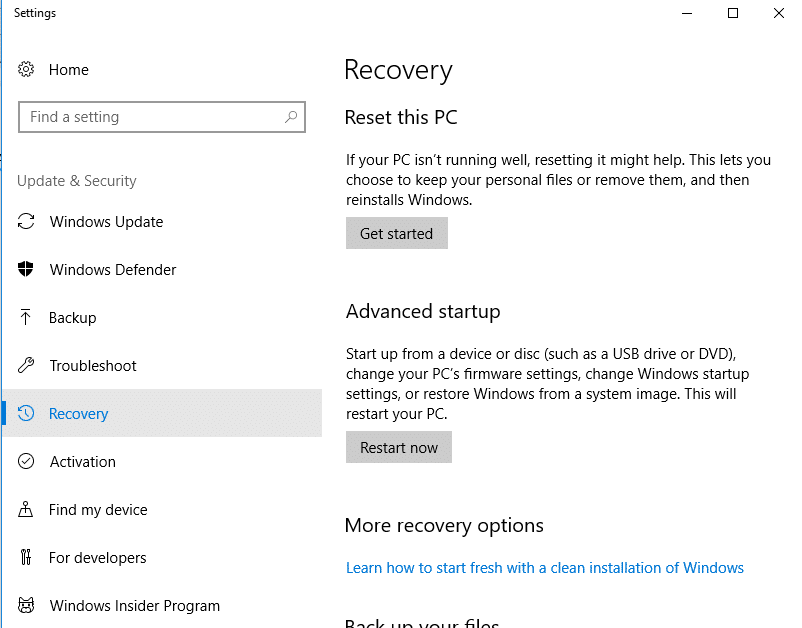 >
> >Tallaabada 4:
> Waxaad dib u dejin kartaa PC-ga daaqadda Soo-kabashada, laakiin waa inaad doorataa midka labaad Ikhtiyaarka beddelka - 'Bilow horumarsan.' Xulashadaas, dhagsii 'Dib u bilow hadda.'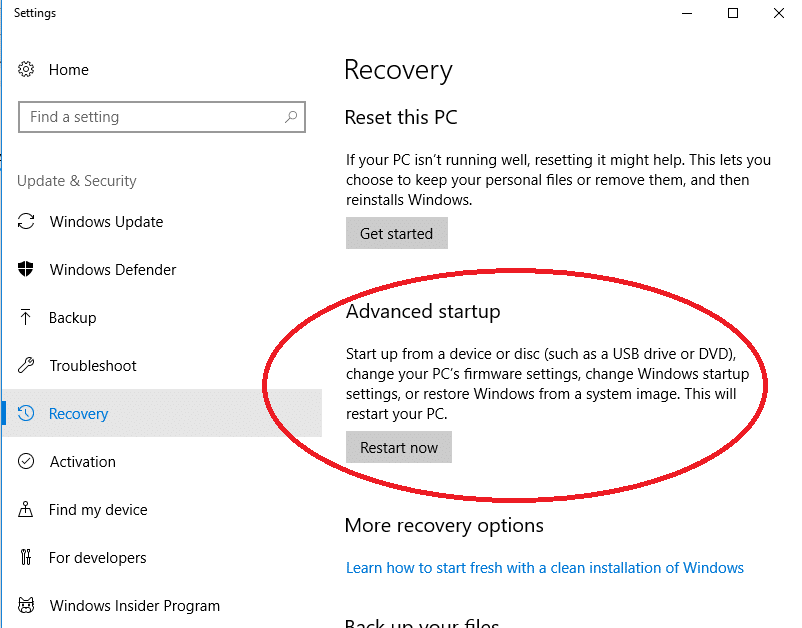
Tallaabada 5:
Marka kombuyuutarku dib u bilaabo, isla' Dooro ikhtiyaarka 'shaashadda' waxay u muuqataa sidii ay ahayd qaabkii hore.
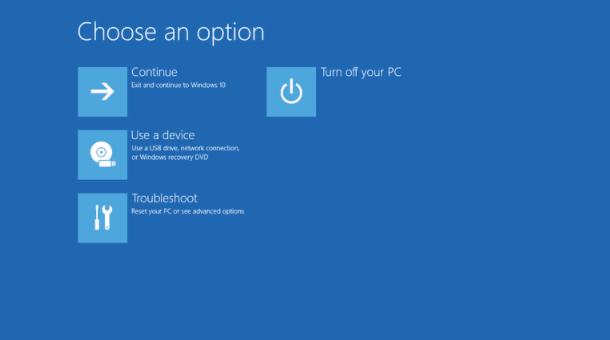
Tallaabo 6: >
> Dhag siiCilad-samaynta, ka dib Ikhtiyaarada Sare.
Tallaabada 7: >
Menuga Advanced Options, dooro 'Startup Settings' kadibna 'Restart'.'
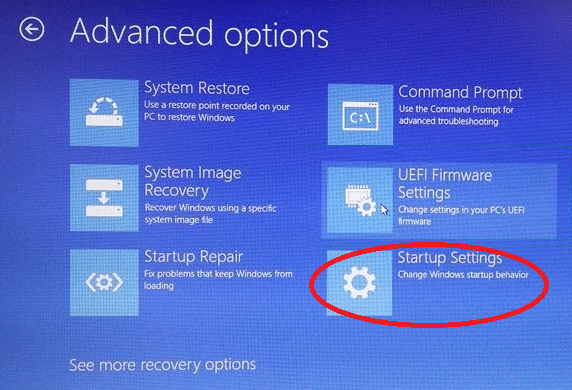
> Tallaabada 8: >
>Ka menu-ka ballaadhan, ka dooro 'Enable Mode Safe'.' > Marka aad ku dhameysato Badbaadada Mode, waxaad u baahan tahay inaad dib u bilowdo kombiyuutarka si aad ugu soo laabato Habka caadiga ah.Sida Loo Boot Into Safe Mode From a Recovery Drive
> 32>With Windows 10, waxaad Waxaad isticmaali kartaa Recovery Drive si aad u abuurto USB drive oo nidaamkaagu ku soo kabanayo.
Tallaabada 1: >
kombiyuutarka oo ku qor 'abuur dib u soo kabashada' menu-ka raadinta.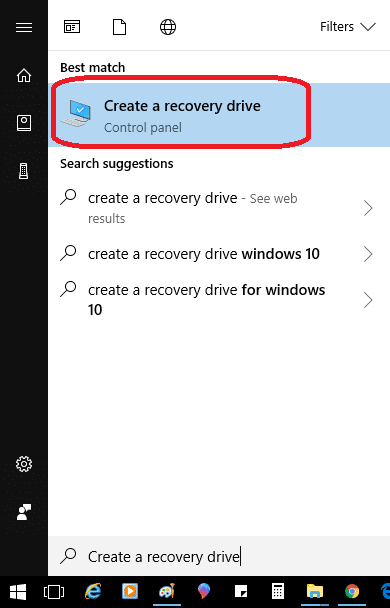
Tallaabada 2:
Riix 'haa' si aad fasax u siiso, ka dibna raac Tilmaamaha shaashadda.
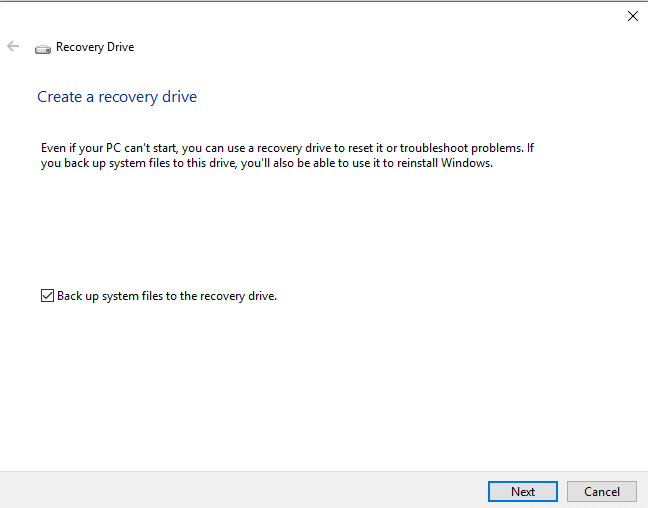 >
> >Tallaabada 3: >
> Marka la abuuro Drive-ka Soo-kabashada, isticmaal ikhtiyaarka 'Advanced startup' ee hoos yimaada Soo kabashada daaqadda Settings . Kadib dhagsii ‘Dib u bilow hadda Dooro midda aad door bidayso oo sii wad shaashadda 'Dooro Xulasho' Tani waa isla shaashadda lagu sheegay labadii hab ee hore. Dooro Cilad-sheegid => Ikhtiyaar sare => Dejinta bilowga => Dib u bilow Marka aad dhammayso, si caadi ah dib ugu bilaw kombayutarkagaku soo noqo Habka caadiga ah ama USB stick). Haddii aadan haysan saxan wax lagu rakibo, waxaad samayn kartaa mid adoo isticmaalaya aaladda Abuurista Warbaahinta ee Microsoft. Marka aad haysato diskka, raac tilmaamaha hoose: >>>Tallaabada 1: > > Ka dib markaad geliso diskka, waxaa lagu weydiin doonaa ikhtiyaarka ah inaad ku rakibto Windows 10 midkood. Kombuutarka uu qalabku yaalo ama USB Drive-ka ku xidhan aaladda >Tallaabada 2: > > Iska daa ikhtiyaarka oo dib u billow qalabkaaga isagoo wali diskku wali taagan yahay. la geliyey. Sug habka rakibidda si uu u bilaabo.Tallaabada 4:
Luqadda, waddanka, iyo dejinta dejinta ayaa soo muuqan doona. Dooro jawaabta ku haboon oo dhagsii xigta
>>>>>>>Tallaabada 5: > >Shaashada xigta waxay leedahay badhanka 'Install now', laakiin waa inaad gujisaa 'Repair' Xulashada kombuyuutarkaaga ee shaashadda dhanka hoose-bidix.Tallaabada 6:
hababka. Dooro Cilad-sheegid => Ikhtiyaar sare => Dejinta bilowga => Dib u bilow.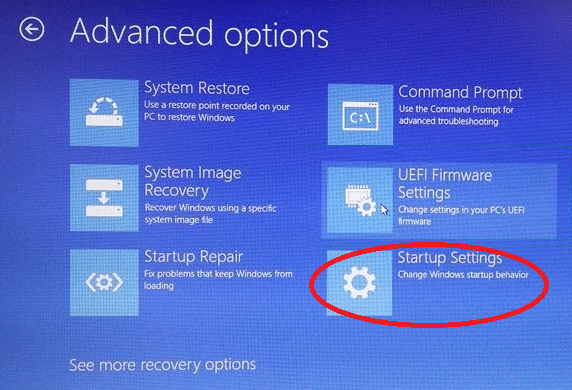
Tallaabada 7:
Ka dooro ikhtiyaarka 'Enable Mode Safe' shaashadda 'dib u bilow'. Marka aad ku dhameysato Habka Badbaadada ah, dib u bilow kombuyutarkaga si caadi ah si aad ugu soo noqoto Habka caadiga ahHabka Furayaasha F8 / Shift + F8 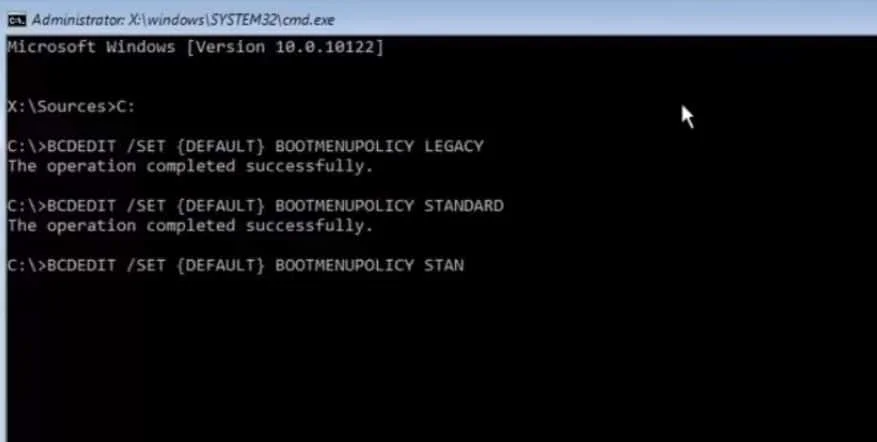 > Fikradda ka dambeysa curyaaminta furaha F8 waxay ahayd in si weyn loo kordhiyo xawaaraha kabaha mashiinka, taas oo faa'iido u leh macaamiisha. Si kastaba ha ahaatee, haddii aad diyaar u tahay inaad allabari u bixiso mashiinka kabaha si degdeg ah u heellan awood u yeelashada habka hore ee aad ugu qanacsan tahay, markaa tillaabooyinka soo socda ayaa ku tusi doona sida loo sameeyo:
> Fikradda ka dambeysa curyaaminta furaha F8 waxay ahayd in si weyn loo kordhiyo xawaaraha kabaha mashiinka, taas oo faa'iido u leh macaamiisha. Si kastaba ha ahaatee, haddii aad diyaar u tahay inaad allabari u bixiso mashiinka kabaha si degdeg ah u heellan awood u yeelashada habka hore ee aad ugu qanacsan tahay, markaa tillaabooyinka soo socda ayaa ku tusi doona sida loo sameeyo:
Ku fur amarka degdegga ah akoon leh dhawrsanaan maamul. Si taas loo sameeyo, fur menu-ka Start oo ku qor 'cmd.' Talada amarka waa in ay u muuqataa sida soo jeedinta sare.

Hadda midig-guji ikhtiyaarka degdegga ah oo dooro 'Run as Administrator'.
Tallaabada 2:
> Tallaabada 3: > > Nooca: bcdedit / deji {default} dhaxalka siyaasada bootmenu. 14> sida saxda ah sida loo qoray iyada oo aan xigashooyinka oo riix geli. > >>
>> >Tallaabo 4: >
>Kahor degdegga soo socda, farriin ayaa ku ogeysiin doonta in qalliinku leeyahay si guul leh ayaa loo sameeyay. Waxaa laga yaabaa in lagaa baahdo inaad dib u bilowdo isbeddelada si aad u codsato. >>Tallaabada 5: > >Haddii aad ogaato in kumbiyuutarkaagu hadda aad u gaabinayo, waxaad dib u celin kartaa habka isla marka maadaama aad aad ugu qanacsan tahay hab kale oo aad ugu beddesho Mode Safe.Ku soo laabo Amarka Dakhliga leh ee mudnaanta maamulka, oo si fudud u qor bcdedit /set {default} bootmenupolicy standard sida ay u muuqato iyada oo aan la xigan. Kadib markaad riixdo geli, adigawaxay arki doontaa fariinta xaqiijinta oo la mid ah. Dib u bilow kombayutarka, xawaaraha bootintaaduna waa inuu ku soo noqdaa sidii caadiga ahayd.
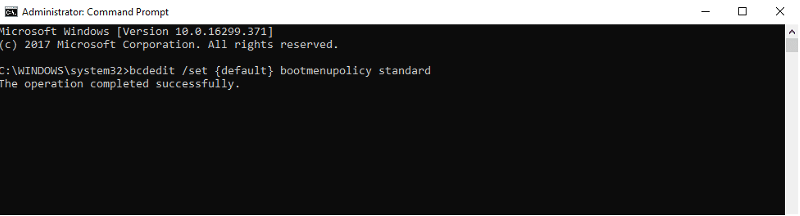
Sida loo Boot Into Safe Mode adiga oo joojinaya Habka Bootka caadiga ah
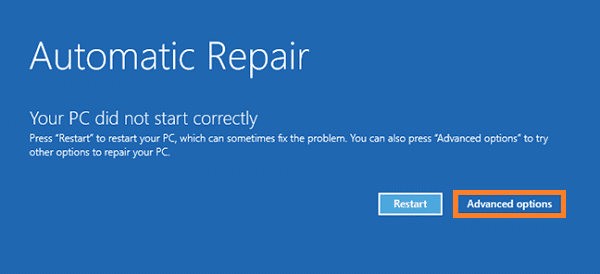
Haddii aad Windows 10 system ku guul darreysato si loo bootiyo si caadi ah saddex jeer oo isku xigta, waxay si toos ah u geli doontaa qaabka "Dayactir Toos ah" marka xigta ee ay isku daydo inay bootinta. Doorashadan, waxaad sidoo kale geli kartaa Habka Badbaadada ah.
Waxa ugu wanaagsan in la sameeyo habkan oo keliya haddii nidaamkaagu uu horayba dhib uga haystay booting oo aad horayba ugu jirtay shaashadda Dayactirka Tooska ah. Waxaad gacanta ku kicin kartaa shaashaddan inay soo baxdo; waa inaad joojisaa nidaamka boot ee caadiga ah.
Joojinta habka caadiga ah ee bootinta laguma talinayo waana in la sameeyaa kaliya haddii aan doorasho kale loo dayn gelitaanka Habka Badbaadada ah. Waxaad joojin kartaa bootinta nidaamka adigoo riixaya batoonka korontada ka hor inta aan OS lagu shubin PC-gaaga.
Waxaad arki doontaa shaashad muujinaysa Diyaarinta Dayactir toos ah." Marka hore, Windows 10 waxay isku dayi doontaa inay ogaato dhibaatada nidaamkaaga. Marka uu ku guuldareysto, waxaa lagu soo bandhigay laba ikhtiyaar: Si aad dib u dejiso PC ama Options sare. Guji ikhtiyaarada sare oo raac habka sida kor lagu sharaxay.

